リストの『マーク』を、画像に変更する方法です。
通常のリストに表示されるマークには、![]() という感じのマーク使用されます。その様なマーク画像で
という感じのマーク使用されます。その様なマーク画像で![]() の様に表示する事で、ページ作成時のデザイン上の問題を解決してくれます。
の様に表示する事で、ページ作成時のデザイン上の問題を解決してくれます。
リスト自体の指定方法list-style:url(画像)と、リストの背景画像background-image:url(画像)として表示する方法の2通りがあります。
背景画像background-image:url(画像)として表示した方が、表示場所など細かな指定が出来ますので、背景画像の方法が良いと思われます。
各指定方法の全体は、リストのマークを変更する(全体)に一覧がありますので参照願います。
(1)list-style:url(画像)で指定
- 項目1行目
- 項目2行目
- 項目3行目
(2)background-image:url(画像)で指定し、表示位置も微調整
- 項目1行目
- 項目2行目
- 項目3行目
リストのマークを、画像にするにはスタイルシートを使用します。
ホームページ作成TOP > リスト > リストのマークを変更する(画像にする) > このページのTOP ▲
スタイルシートにてリストのマークを画像に変更するには、項目を表す<li>にlist-style:url(画像)を設定する事で、その項目のマークが変更されます。
この方法を使用する場合でも問題点としては、画像と文字との関係の位置調整が出来ない事です。
調整が必要な場合には、下記のbackground-image:url(画像)の方法を使用して調整して下さい。
スタイルシートの場合の種類は下記の様になります。
| 表示 | 種類 | 書き方 |
|---|---|---|
| 画像 | list-style:url(画像) |
同じ画像を使用する場合にはurl(画像)の画像も同一します。
<ul>
<li style="list-style:url(画像1)">項目1行目</li>
<li style="list-style:url(画像2)">項目2行目</li>
<li style="list-style:url(画像3)">項目3行目</li>
</ul>ホームページ作成TOP > リスト > リストのマークを変更する(画像にする) > このページのTOP ▲
<!DOCTYPE HTML PUBLIC "-//W3C//DTD HTML 4.01 Transitional//EN"
"http://www.w3.org/TR/html4/loose.dtd">
<html>
<head>
<meta http-equiv="Content-Type" content="text/html; charset=Shift_JIS">
<meta http-equiv="Content-Style-Type" content="text/css">
<style type="text/css">
<!--
.sample1 { list-style:url(画像1);}
.sample2 { list-style:url(画像2);}
.sample3 { list-style:url(画像3);}
-->
</style>
</head>
<body>
<ul>
<li class="sample1">項目1行目</li>
<li class="sample2">項目2行目</li>
<li class="sample3">項目3行目</li>
</ul>
</body>
</html>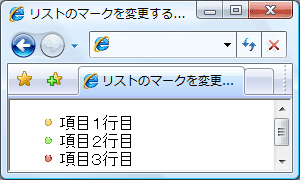
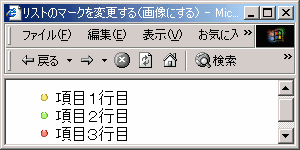

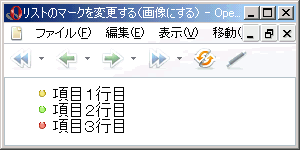
ホームページ作成TOP > リスト > リストのマークを変更する(画像にする) > このページのTOP ▲
スタイルシートにてリストのマークを画像に変更するには、まずlist-style:none;でリストマークを消します。
その後、項目を表す<li>にbackground-image:url(画像)を設定します。この際、背景画像は繰返さずに1個だけ表示する様にしましょう。
最後に、背景画像が見える様に、文字を下げ、画像の位置をbackground-position(背景画像の場所を指定する)にて微調整します。
・背景を設定した状態→![]()
・位置を調整した状態→![]()
背景画像の位置を微調整できるので、画像を使用したい場合にはスタイルシートで指定した方が良いと思われます。背景画像の場所を指定するに詳細があります。
同じ画像を使用する場合にはurl(画像)の画像も同一します。
指定項目が多いので、head内↓に書きます
ホームページ作成TOP > リスト > リストのマークを変更する(画像にする) > このページのTOP ▲
<!DOCTYPE HTML PUBLIC "-//W3C//DTD HTML 4.01 Transitional//EN"
"http://www.w3.org/TR/html4/loose.dtd">
<html>
<head>
<meta http-equiv="Content-Type" content="text/html; charset=Shift_JIS">
<meta http-equiv="Content-Style-Type" content="text/css">
<style type="text/css">
<!--
ul { list-style:none;}
li {
text-indent:1em;
background-repeat:no-repeat;
background-position:left center;
}
.sample1 { background-image:url(画像1);}
.sample2 { background-image:url(画像2);}
.sample3 { background-image:url(画像3);}
-->
</style>
</head>
<body>
<ul>
<li class="sample1">項目1行目</li>
<li class="sample2">項目2行目</li>
<li class="sample3">項目3行目</li>
</ul>
</body>
</html>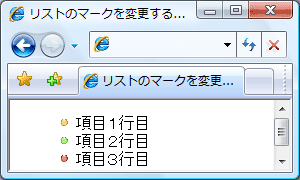
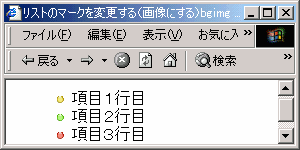

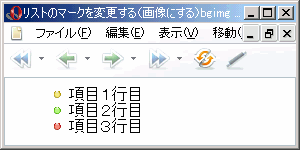
ホームページ作成TOP > リスト > リストのマークを変更する(画像にする) > このページのTOP ▲
スタイルシートの使い方のバリエーションを知る事ができる1冊。



